quang tran26/07
Mục lục
Fanpage Facebook là nơi tập hợp những người có cùng sở thích, đam mê hay bán hàng, giải trí,… Một tài khoản Facebook có thể tạo 1 hay nhiều trang khác nhau. Sau khi sử dụng trang một thời gian, sẽ có lúc bạn cảm thấy nó không còn phù hợp nữa và muốn xóa nó đi. Bài viết này sẽ hướng dẫn bạn cách xóa trang trên Facebook bằng điện thoại và máy tính một cách đơn giản, nhanh gọn.
Lưu ý:
– Để xóa trang (fanpage), bạn phải là quản trị viên hiện tại của trang đó.
– Facebook sẽ xóa trang vĩnh viễn sau 14 ngày, bạn hoàn toàn có thể khôi phục trang trong vòng 14 ngày kể từ ngày xóa. Sau khoảng chừng thời hạn này thì không hề Phục hồi được .
1. Cách xóa trang trên Facebook bằng máy tính
Video hướng dẫn cách xóa trang Facebook bằng máy tính:
Hướng dẫn được thực thi trên Facebook phiên bản web của trình duyệt Chrome, update ngày 26/07/2021 .Bạn hoàn toàn có thể thực thi tương tự như với những trình duyệt khác như Cốc Cốc, Microsoft Edge, Firefox, …
Lưu ý: Giao diện Facebook về sau có thể thay đổi.
Bước 1: Tại giao diện chính của Facebook, chọn Trang ở thanh công cụ bên trái màn hình > Click chọn trang bạn muốn xóa.
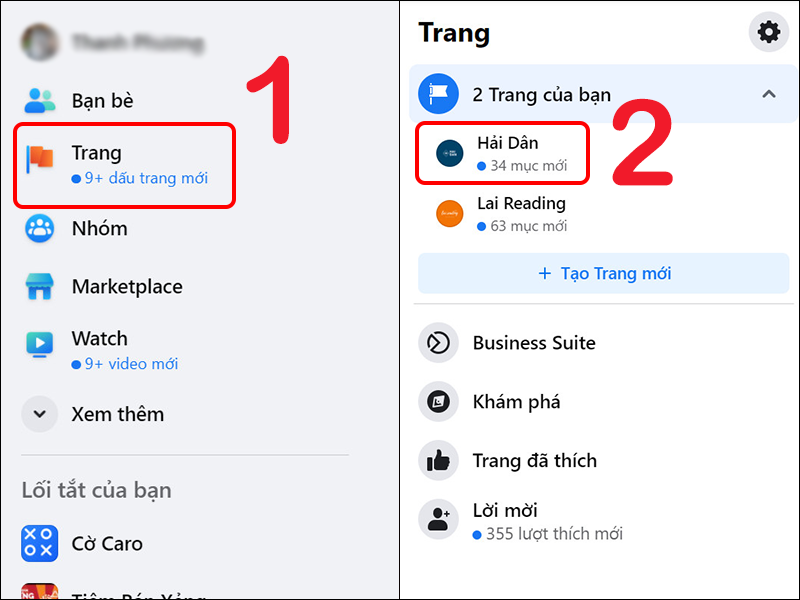
Chọn trang mà bạn muốn xóa
Bước 2: Tại mục Quản lý trang, chọn Cài đặt.
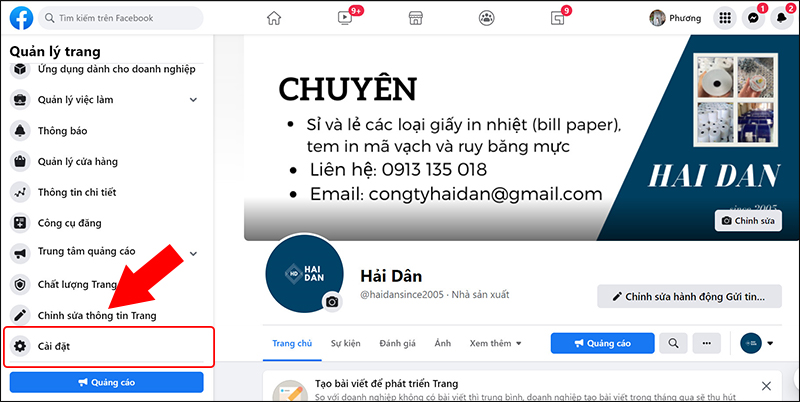
Cài đặt trang Facebook
Bước 3: Chọn Chung > Tại mục Gỡ trang, bạn click chọn Chỉnh sửa.
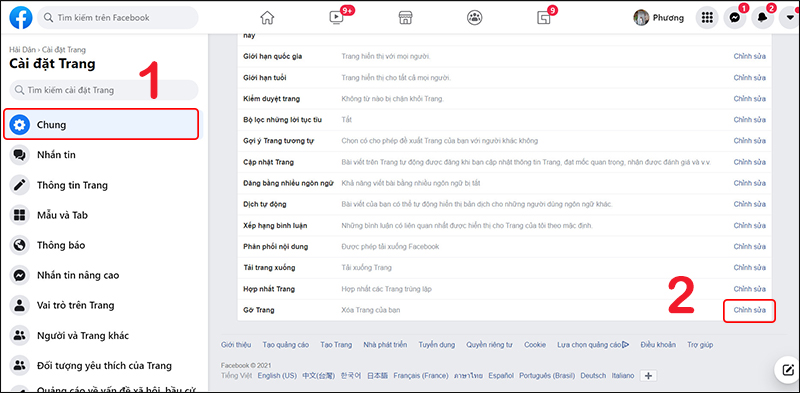
Tại mục Gỡ trang, bạn click chọn Chỉnh sửa
Bước 4: Nhấn Xóa “tên trang” > Click chọn Xóa trang để xác nhận.
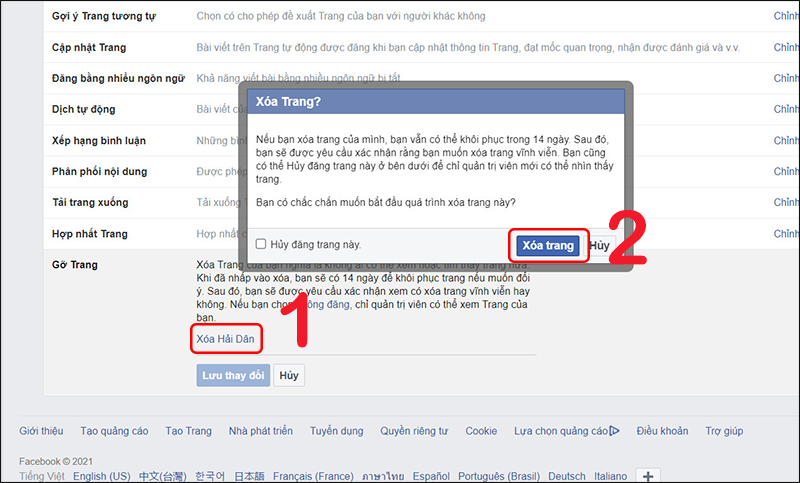
Xóa trang Facebook
Sau khi xóa trang, Facebook sẽ thông báo Trang đang ở chế độ xóa. Bạn có thể hủy, không xóa trong vòng 14 ngày, bạn chọn OK.
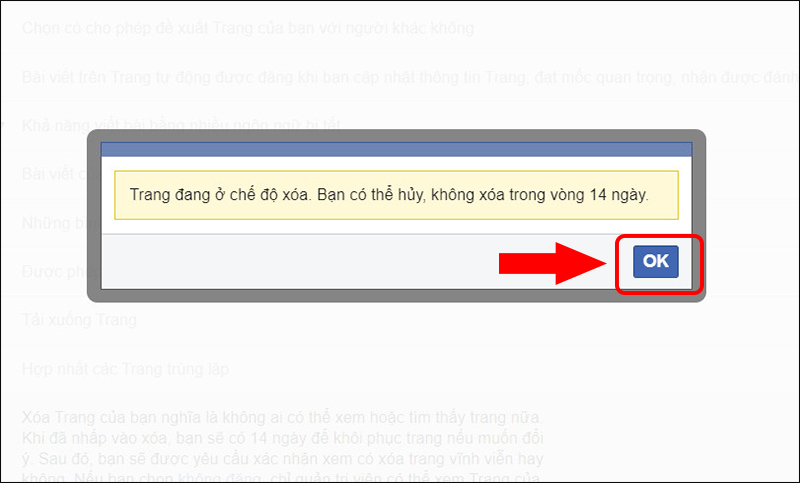
Xác nhận xóa trang thành công xuất sắcSau khi trang được xóa, nếu bạn muốn tạo một trang khác để sử dụng, bạn hoàn toàn có thể xem thêm hướng dẫn : Cách tạo fanpage trên Facebook
2. Cách xóa trang trên Facebook bằng điện thoại
Video hướng dẫn cách xóa trang trên Facebook bằng điện thoại:
Hướng dẫn được thực hiện trên iPhone 12 Pro, hệ điều hành iOS 14.6, với ứng dụng Facebook phiên bản 327.0, cập nhật ngày 26/07/2021.
Bạn có thể thực hiện tương tự để xóa fanpage Facebook trên iPhone, điện thoại Android của mình.
Lưu ý: Giao diện Facebook về sau có thể có sự thay đổi.
Bước 1: Tại giao diện Facebook, chọn biểu tượng 3 dấu gạch ngang (Menu) > Nhấn vào Trang > Chọn trang mà bạn muốn xóa.
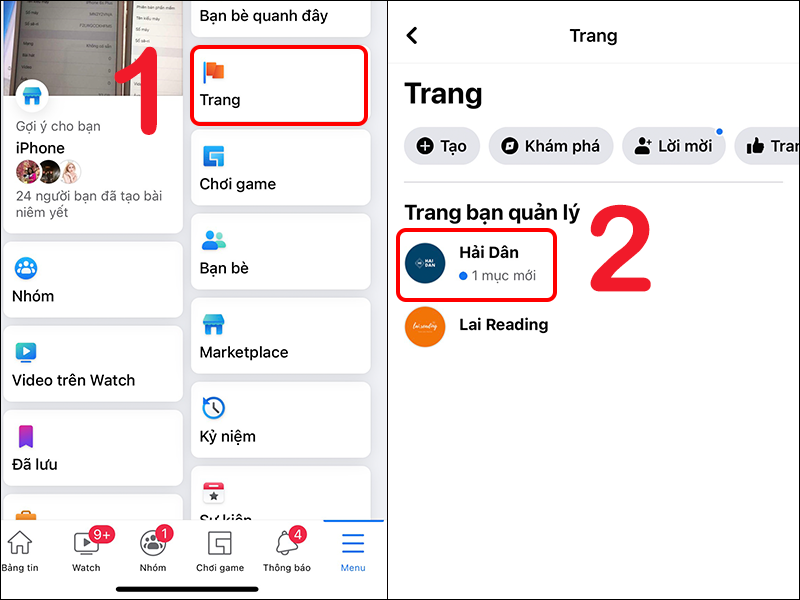
Truy cập trang Facebook trên điện thoại thông minh
Bước 2: Chọn biểu tượng Cài đặt ở góc phải màn hình > Chọn Cài đặt chung.
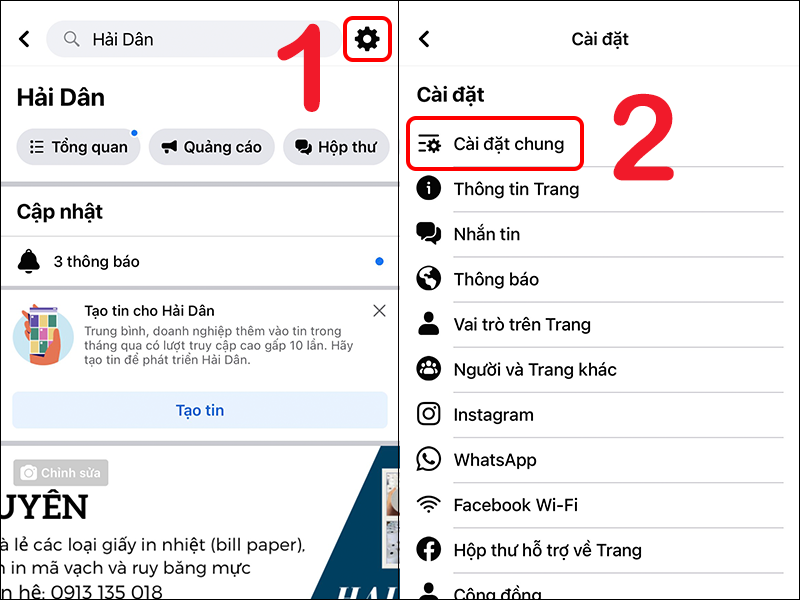
Cài đặt trang Facebook trên điện thoại cảm ứng
Bước 3: Tại mục Gỡ trang, bạn chọn Xóa “tên trang” > Tiếp tục chọn Xóa trang.
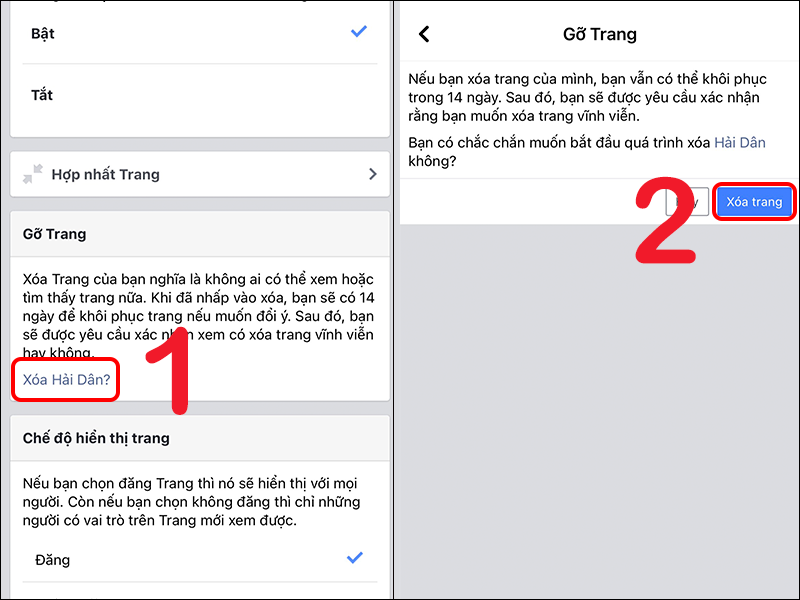
Xóa trang Facebook
3. Làm thế nào để hủy xóa trang Facebook?
Để hủy xóa trang Facebook, bạn cần truy cập trang trong vòng 14 ngày kể từ ngày lên lịch xóa.
Bước 1: Tại trang bạn muốn hủy xóa, nhấn vào Cài đặt ở dưới cùng bên trái.
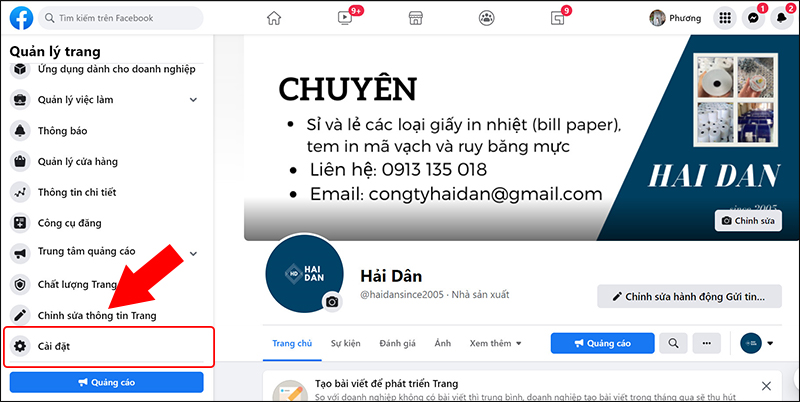
Chọn Cài đặt trang Facebook
Bước 2: Facebook sẽ hiển thị thông báo “Trang đã được lên lịch để xóa trong vòng 14 ngày”, bạn chọn Hủy, không xóa > Nhấn Xác nhận.
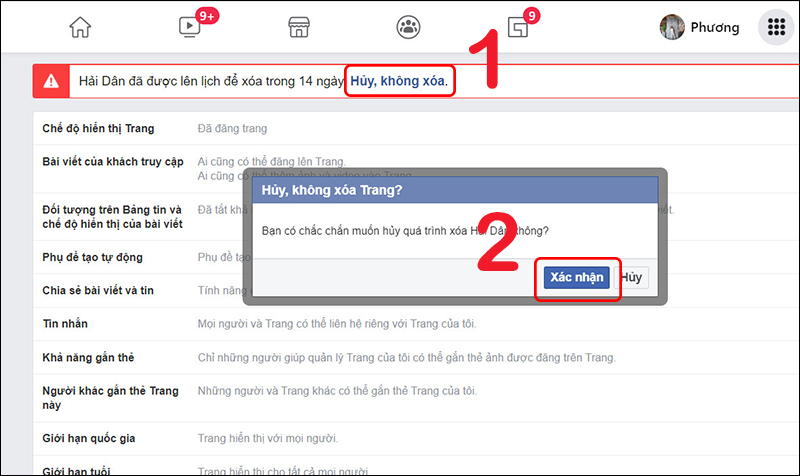
Hủy xóa trang Facebook
Sau khi xác nhận, Facebook sẽ hiển thị thông báo Đã hủy việc xóa trang, nhấn OK là xong.
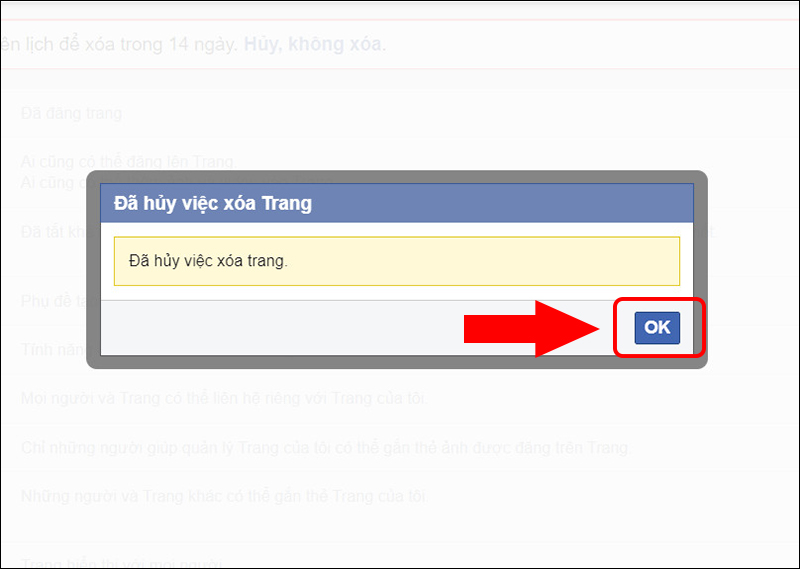
Xác nhận hủy xóa trang
4. Giải đáp một số câu hỏi liên quan
Sau khi gửi yêu cầu xóa trang, người khác có tìm thấy trang?
– Trả lời: Sau khi gửi yêu cầu xóa trang Facebook, người khác và kể cả bạn hay những người quản lý trang cũng sẽ không thể nhìn thấy nội dung trên trang, trừ khi bạn hủy yêu cầu xóa trang trong vòng 14 ngày.
Biên tập viên (Editor) có thể xóa trang không?
– Trả lời: Không, chỉ có Quản trị viên (Admin) mới có quyền xóa trang, fanpage trên Facebook.
Người tạo trang Facebook có thể xóa trang không?
– Trả lời: Có, nếu hiện tại người đó vẫn là Quản trị viên của trang.
Làm thế nào để khóa fanpage Facebook tạm thời?
– Trả lời: Đi đến fanpage trên Facebook của bạn > Chọn Cài đặt > Tại tab Chung, bạn chọn Chế độ hiển thị Trang > Tick chọn Trang chưa đăng > Chọn Lưu thay đổi.
Khi đó, trang của bạn sẽ không hiển thị công khai minh bạch, những người đã thích trang cũng sẽ không hề tìm hay xem nội dung của trang, chỉ những người quản trị trang mới truy vấn được .Một số mẫu điện thoại giúp bạn truy cập Facebook mượt mà:
Bài viết hướng dẫn cách xóa trang trên Facebook một cách nhanh gọn, dễ dàng. Hy vọng những thông tin này có thể giúp ích cho bạn. Nếu có thắc mắc gì, hãy để lại câu hỏi ở dưới phần bình luận nhé!
35.534 lượt xem
Bạn có làm được hướng dẫn này không ?

Có

Không
Source: https://expgg.vn
Category: Thông tin








